Как сделать превью без фотошопа
Обновлено: 08.07.2024
Продвигать видеоролики на YouTube можно по-разному. Кто-то применяет рекламу на сторонних каналах с большой аудиторией, другие пытаются заставить алгоритмы платформы на пользу своему каналу, третьи создают провокационный контент, приправленный кликбейтом. Всё это эффективно в разной степени, но лучший способ – создание привлекательного превью.
Требования к превью

Значительное внимание следует уделять смысловой нагрузке. Прежде всего, на обложке не должно быть ничего запрещённого правилами платформы, которые мы рекомендуем внимательно изучить.
Также обложка должна отражать суть видео: не стоит прикреплять к видеоролику про ремонт двигателя изображение свадебного наряда. Подобные действия также нарушают правила сообщества.
На компьютере
Разобравшись с планированием наступает лучшее время для реализации задуманного. Первый вопрос, возникающий в голове автора, связан с устройством, на котором лучше создавать превью. Чаще всего выбор падает на стандартные десктопы. Причина тому проста: именно здесь раскрываются все возможности графических редакторов.
Самый очевидный способ создания обложки, на первый взгляд – использовать графический редактор. Это может быть Photoshop, Illustrator, даже Paint сгодится, однако, из-за большей популярности, инструкция будет показана на примере Photoshop.
Чтобы воспроизвести процесс, следует выполнить несколько простых шагов.
- Создать новый файл с нужным разрешением. Для этого потребуется нажать File слева вверху и выбрать пункт New.

- После этого необходимо установить параметры холста, то есть размеры картинки, которую мы хотим получить в конце. Выставляем параметры, обозначенные в требованиях Youtube: разрешение 1280x Следует установить единицы измерения Pixels и задать параметры Width (Ширина) и Height (Высота) равными соответственно 1280 и 720, как на картинке ниже.


- Теперь разместим на картинке текст. Для этого выберем инструмент Horizontal Type Tool, выделенный красным квадратом на следующей картинке, и введём нужный текст.

- Сохраняем полученный результат сначала как файл PSD, стандартной кнопкой Save, после чего сохраняем изображение в нужном нам формате: PNG или JPEG. Делается это также просто: нажимаем File, затем Save As.

- После этого выбираем нужный нам формат из вариантов, отмеченных стрелками, и сохраняем файл. В следующем окне оставляем стандартные настройки, после чего изображение можно будет загружать на площадку.

Процесс достаточно прост, не правда ли? Сложности могут возникать только по части создания самого файла, особенно если необходимо создать что-то уникальное, отличающееся от актуальной выдачи поисковиков. Для этого потребуется изучить инструменты, существующие в Photoshop, после чего постепенно привносить новые краски в своё творчество.
Видео
Но что делать, если времени на установку, наладку и изучение Photoshop нет времени? Есть онлайн-сервисы!
Первый и, пожалуй, самый популярный вариант для желающих создать обложку для YouTube-ролика. Сервис позволяет выбирать различные варианты шаблонов для превью, большинство из которых настраиваемые. Здесь можно заменить шрифт, расположение текста, фон – практически всё, что может вас не устроить. По сути, это аналог Photoshop, управление которым более интуитивное. Для создания обложки с его помощью также необходимо выполнить несколько действий.

- После этого можно выбрать любой понравившийся шаблон из доступных, например, первый в правом столбце.
- После этого мы можем редактировать буквально всё: от текста до фоновой картинки. Сверху имеется панель инструментов, актуальная для редактируемого на данный момент блока. Слева размещены клавиши с выбором вкладок для самостоятельного создания обложки без применения полноценных шаблонов. Их можно назвать «Шаблонами деталей».



На этом создание превью для ютуб-видео можно считать завершённым. Этот вариант отлично подойдёт, если нет желания долго подбирать подходящие картинки, шрифты, эффекты и прочие полезные вещи. Здесь достаточно лишь определиться с идеей, после чего развить её с минимальными усилиями.

Третий вариант онлайн-сервиса для создания обложки. Аналогичный двум предыдущим вариантам интерфейс, обилие шаблонов и множество доступных инструментов для редактирования – вот что такое Crello. Важно отметить, что некоторые шаблоны платные, поэтому при их выборе следует быть внимательным.

Через телефон
Современный смартфон зачастую позволяет воплощать те же задумки, что и компьютер, иногда это даже легче сделать с его помощью. С заставками для видеороликов YouTube ситуация чуть иная: проще обложку создать на компьютере, однако, могут возникать ситуации, когда компьютера под рукой нет, а обложку создавать всё же нужно.
Именно для таких случаев создавались специальные приложения, ориентированные на различные типовые задачи, вроде нашей. Конечно, можно попробовать себя в роли мобильного профессионала и воспользоваться тем же мобильным Photoshop, но он не обеспечивает той же точности, что и десктопная версия, кроме того, здесь больше шансов промахнуться с пропорциями за счёт меньшей диагонали экрана.
Canva
Приложение Canva – мобильная версия сайта. Здесь также можно редактировать предложенные шаблоны, сохранять варианты в память смартфона и редактировать дизайны, которые были созданы на компьютере. Чтобы отредактировать изображение для заставки, нам понадобится выполнить несколько простых шагов.
- Установить приложение Canva.
- Открыть его и зарегистрироваться. Проще всего это делать с помощью Google-аккаунта, чтобы не заполнять лишний раз различные поля.
- На главном экране в поисковой строке ввести YouTube, после чего выбрать «Миниатюра для YouTube.

- После этого выбираем любую понравившуюся обложку из появившегося списка.
- Подтверждаем выбор и желание отредактировать шаблон нажатием кнопки «Редактировать».

- С выполнением этого шага нам откроется окно редактирования шаблона. Здесь мы можем полностью его изменять, как и на компьютере. Логика расположения элементов типична для подобных приложений: снизу размещена панель выбора источника деталей, вроде картинок, цветов, фильтров и т.д. Вверху – основная панель с кнопками сохранения, удаления и отмены действий.

- Для редактирования текста достаточно нажать на поле, где он имеется. После этого, вместо поля выбора источника деталей, появится панель управления шрифтом.

- Остальные функции аналогичны компьютерным, только выполняются на сенсорном экране. К примеру, имеется возможность масштабировать фон, изменять размеры блоков, удалять блоки или добавлять новые – всё это воспроизводится интуитивно, по мере необходимости.
- Чтобы сохранить обложку, нужно нажать на иконку «Share» справа вверху.
- После этого нужно выбрать пункт «Сохранить как изображение» для автоматического сохранения обложки как PNG-файла или же «Сохранить как» для самостоятельного выбора типа файла.
Banner Maker
Максимально простое название полностью отражает суть приложения Banner Maker: оно предназначено для создания баннеров. Логика работы его идентична той, что предлагает Canva за тем лишь исключением, что вся работа производится строго в горизонтальной ориентации экрана. Кроме прочего, это приложение не требует регистрации, что также будет плюсом для любителей анонимности. Из минусов – наличие рекламы в приложении и оформление интерфейса.

Crello

На рынке доступно множество решений по созданию обложек для YouTube видео. Лучшим, по мнению редакции, на сегодняшний день является вариант с графическим редактором на компьютере. Плюсов у такого решения масса: пользователь получает полную власть над конечным результатом и набирается опыта в использовании, собственно, графического редактора.
Это точно будет полезно в будущем, а результат, за счёт большей свободы действий, будет лучше отражать посыл автора. Так или иначе, выбор метода остаётся за вами, наше дело – рассказать о доступных вариантах.

Если вы ищите программные инструменты, которые могли бы вам помочь с созданием обложек для YouTube-видео, тогда вы оказались на правильной странице, поскольку ниже вы найдете полную детальную информацию о 12 топовых инструментах создания обложек для YouTube с высокой оценкой как для ПК, так и для мобильных устройств. Создание превьюшек для YouTube в одних из них является совершенно бесплатным, в других же, возможно, придется заплатить за доступ к более продвинутым функциям. Кроме того, я также детально покажу вам, как создать обложку в видеоредакторе Filmora.
Прежде чем мы начнем, представляем вам некоторые советы от нашей команды относительно того, Как создать обложку для YouTube. Чтобы сделать хорошую обложку, вы можете воспользоваться Filmora, поскольку она предоставляет различные эффекты, пресеты, шаблоны, а также включает даже некоторые шаблоны интро для YouTube. Скачайте Filmora и попробуйте сами.


Часть 1: 12 ЛУЧШИХ БЕСПЛАТНЫХ инструментов для создания обложек для YouTube для Windows/Mac/Онлайн/Android/iPhone/iPad
В этой части мы поделимся с вами некоторыми Бесплатными инструментами по созданию обложек для YouTube, которыми вы можете воспользоваться. Некоторые из них являются онлайн-решениями, то есть вам не придется их скачивать, другие же могут быть загружены на компьютеры на Windows или Mac.
Если вы предпочитаете редактировать видео на мобильных устройствах, тогда было бы неплохо иметь мобильное приложение, позволяющее создавать обложки к видео на YouTube. Поэтому в эту часть мы включили несколько приложений по созданию обложек к видео, которыми вы можете пользоваться на телефонах iPhone и Android.
1. Canva
Основные характеристики этого бесплатного инструмента по созданию обложек для YouTube:
- Индивидуальный дизайн обложек для YouTube
- Вы можете с легкостью менять изображения, цвета и шрифты
- Заплатив, вы можете получить больше стилей и шаблонов
- Необходима регистрация
Доступность:
Онлайн
iPhone/iPad
Android
2. PicMonkey
Особенности:
- Будучи инструментом по созданию обложек для youtube, о также предоставляет функции ретуши лица
- Инструменты дизайна для создания креативных логотипов
- Предоставляет более 100 шаблонов обложек, созданных профессиональными дизайнерами
Доступность:
Онлайн
iPhone/iPad
Android
3. Fotor

Что-то выдающееся можно получить даже из совершенно обычного контента, не прилагая особых усилий, потому что Fotor предоставляет все расширенные функции и охватывает привлекательные темы со всего мира. Fotor дает вам возможность заново открыть свои творческие способности и навыки без каких-либо ограничений, поскольку предлагает все услуги быстрого редактирования онлайн. Это очень интерактивный и простой в использовании инструмент, обладающий всеми необходимыми функциями, поэтому даже новички, которые ранее никогда не создавали обложки к видео, с его помощью с легкостью смогут сделать превьюшку к своему видео.
Особенности:
- Созданная вами обложка сохраняется в облаке
- Быстрая скорость обработки при экспорте готового файла
- Предоставляет шаблоны обложек для YouTube для различных сценариев
Доступность:
Онлайн
iPhone/iPad
Android
4. Fotojet

Особенности:
- К использованию доступно большое количество шаблонов
- Получить высококачественную обложку можно с легкостью получить всего в несколько кликов
- Для создания обложки для YouTube необходимо выполнить всего 3 шага
Доступность:
Онлайн
Windows
Mac
5. Backgrounder

Он дает возможность создавать шедевры индивидуального профессионального искусства, аватары и превьюшки для видео на YouTube, Facebook, Twitter и т.д. Инструмент прост в использовании и содержит интерактивный пользовательский интерфейс, который подойдет как профессионалам, так и новичкам.
Особенности:
- Есть собственное сообщество, в котором вы сможете делиться своими работами с другими людьми
- Очень простой и незамысловатый интерфейс
Доступность:
Онлайн
6. iMovie:
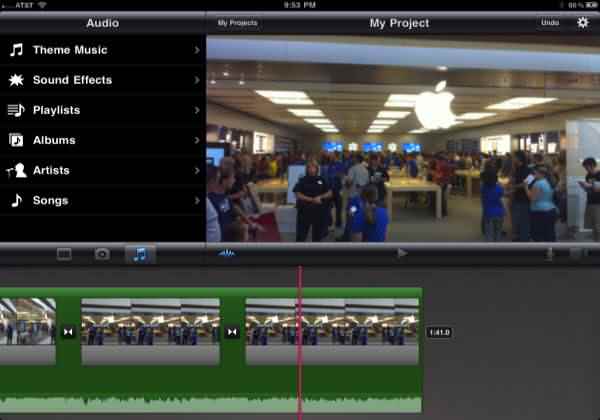
Этот программный инструмент лучше всего подходит для смартфонов, поскольку имеет очень интерактивную версию для мобильных устройств, предоставляющую простые функции редактирования и возможность получить быстрый результат. Программа не слишком хороша для макбуков, но большинство пользователей любят хранить ее на своих портативных устройствах для быстрого доступа к обложкам видео в любое время и в любом месте.
Особенности:
- Вы можете сохранить свой любимым момент для редактирования в будущем
- Можно легко подключить клавиатуру для редактирования
Доступность:
iPhone/iPad
Mac
7. Pixlr:

Это специально разработанное приложение, представляющее собой версию известного веб-сайта Pixlr, в котором вы можете свободно добавлять наложения к обложкам. В нем вы также найдете отличный выбор фильтров с высоким разрешением, что выгодно отличает Pixlr от других доступных онлайн-решений.
Особенности:
- Бесплатные эффекты программы - отличный источник для создания новой обложки для YouTube-видео
- Комплексные инструменты редактирования удобны в ежедневном использовании
Доступность:
Онлайн
iPhone/iPad
Android
8. Photo Editor:

Photo Editor - одно из самых популярных приложений, которое помогает пользователям легко добавлять наклейки, рамки и т.д., в то же время значительно облегчая удаление эффекта красных глаз, а также настройку яркости и резкости. Большинству людей это приложение больше нравится из-за его способности создавать мемы с изображениями, к тому же текст этих изображений очень легко настраивается. Photo Editor также значительно упрощает публикацию отредактированных материалов в Instagram, к тому же качество отредактированных изображений в этом случае будет очень высоким.
Особенности:
- Всплеск красок - это отличный инструмент, позволяющий добавить яркости вашим обложкам
- Вы можете с легкостью кадрировать, поворачивать и отражать изображения
Доступность:
iPhone/iPad
9. Insta Collage:

Название этого приложения описывает его особенную функцию, которая позволяет пользователям создавать прекрасные коллажи в течение очень короткого времени. Этот инструмент обладает удобными функциями редактирования и обмена, так что у пользователей может быть простой интерфейс и на других платформах. Здесь вы найдете множество эффектов, которые можно добавить к изображениям при создании обложек, к тому же итоговый результат будет иметь очень высокое качество.
Особенности:
- Персонализированный макет позволяет создавать обложки, привлекающие внимание
- Доступно 30 образцов и 18 рамок на выбор
Доступность:
Android
10. Cropic:

Это еще одно приложение, которое вам понадобится для удобной настройки обложек, а также их быстрой публикации в YouTube и Instagram. На эту платформу пользователи могут загружать файлы любого типа и размера, при этом они также могут добавлять текст во время редактирования. Данный инструмент рекомендуется как начинающим, так и профессионалам, поскольку в любом случае помогает достичь отличных результатов.
Особенности:
- Вы можете масштабировать изображение при помощи рук и кадрировать его
- Версия Pro является более мощной, ведь поддерживает 1224x1224 пикселей
Доступность:
iPhone/iPad
Благодаря всем этим программным инструментам создавать обложки для YouTube-видео стало намного проще. Простые шаги по созданию обложек хорошо раскрыты в разных статьях в Интернете, но прежде всего вам нужно сделать выбор - использовать ли вам онлайн-инструмент или же лучше загрузить приложение на свое устройство.
Если говорить о втором варианте, то для этого вам понадобиться несколько освободить память своего устройства, в то время как в первом случае для использовании сервисов вам понадобится быстрое Интернет-соединение. Помимо специально разработанных инструментов по созданию превьюшек для YouTube, вы также можете создать миниатюру в Filmora, если вы ее уже установили.
11. Snappa:
Если вы ищете инструмент, который можно обновить позже, то Snappa может быть идеальным выбором для вас. Предлагая пользователям как бесплатные, так и платные функции, Snappa позволяет пользователям создавать по-настоящему заманчивые обложки, в то же время предоставляя возможность использовать инструменты для работы на других платформах социальных сетей.
Особенности:
- Доступны готовые шаблоны
- Легконастраиваемые фоны
- Возможность добавлять собственный текст везде, где вам хочется
- Создание действительно уникальных обложек для YouTube
Доступность:
Онлайн
iPhone/iPad
Android
12. Adobe Spark:
Adobe известны не только своим разнообразнием создания изображений, компания также может предложить YouTube-блогерам и бесплатный инструмент, который гарантирует, что их обложки к видео привлекут внимание посетителей социальных сетей.
Особенности:
- Базовая, простая в использовании платформа
- Идеально подходит новичкам
- С легкостью настраивайте цвета, фоны и подписи
- При необходимости добавляйте дополнительные изображения
Доступность:
Windows 7 или более поздние версии
Mac OS X
Chromebook
Часть 2: Как создать обложку для YouTube-видео в Wondershare Filmora?
Filmora - это простая в использовании и в то же время мощная программа по редактированию видео для ваших YouTube-видео, которая позволяет вам не только обрезать, поворачивать, кадрировать, реверсировать или увеличивать скорость ваших видео, но также и применять продвинутые эффекты редактирования, такие как хромакей, "картинка-в-картинке", редактирование аудио и многое другое всего в несколько кликов.
Здесь вы найдете несколько креативных способов создать обложку в Filmora. Вы можете добавить свое собственное изображение или фоновое изображение в Filmora, а затем добавить к фотографии несколько фильтров, текстов, наложений или элементов, а также сделать скриншот, поскольку Filmora также предоставляет инструмент по захвату экрана, позволяющий выбирать самые привлекательные кадры с видео и использовать их в качестве обложки к видео.

Обложка, созданная с фото в Filmora
Или же вы можете извлечь кадры из видео и использовать их как обложку к видео, затем загрузив ее на YouTube.

Обложка, взятая из видеоматериала в Filmora
Еще один креативный способ создать обложку - комбинировать видео с функцией зеленого экрана.

Используйте зеленый экран для создания обложки для видео в Filmora
Где найти фото для обложки в Wondershare Filmora?
После того, как вы нажмете на значок камеры в Filmora, чтобы сделать снимок экрана, вы сможете найти снимки, щелкнув правой кнопкой мыши на изображение в библиотеке мультимедиа, а затем выбрав "Показать в проводнике", после чего вы и увидите свои снимки.

Будучи одной из лучших программ для редактирования видео для YouTube-блогеров, Filmora может еще больше развить ваше воображение.
Читайте также:

